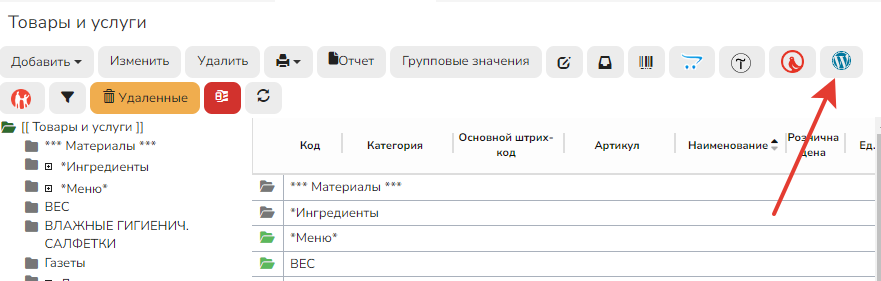Внимание!!! Для работы интеграции у товаров должны быть уникальные артикула.
Или вы можете отключить уникальность артикулов так:
Если вы хотите сохранить функцию SKU, но вам нужно отключить проверку уникальности SKU , вам необходимо использовать wc_product_has_unique_skuфильтр. Это сохранит поле SKU как в бэкэнде, так и во внешнем интерфейсе, но позволит вам добавить несколько повторяющихся SKU.
add_filter( ‘wc_product_has_unique_sku’, ‘__return_false’ );
Код находится в файле function.php вашей активной дочерней темы (или темы). Или также в любых php-файлах плагина.Требования к хостингу: size ≥ 200 Mb, PHP 7.4, MariaDB 10.4.
- Установить WordPress версии 5.4+
- Установить плагин WooCommerce версии 4.0.1+, пример установки плагина описан по ссылке
- Настроить магазин См Рис 1
- Установить параметр «Название записи» по адресу — Настройки > Постоянные ссылки См Рис 2
- Сгенерировать ключи API по адресу – WooCommerce > Настройки > Дополнительно > REST API > Добавить ключ См Рис 3
- Сохранить ссылку на сайт и ключи в конфигурации личного кабинета Paloma – Предприятие > Управление > Конфигурация внешних сервисов в конфигурации WordPress в соответсвующих полях.
- Скачать файл functions-api.php и разместить его в корне (это та папка в которой лежит WordPress)
- Отредактировать файл functions.php в папке текущей выбранной темы, они находятся по пути Домашняя папка/Адрес_вашего_сайта/wp-content/themes/, в конце добавив строку: require_once $_SERVER[‘DOCUMENT_ROOT’].’/functions-api.php’;
- Взять значение ключа API AUTHKEY из настроек аккаунта Paloma и указать в параметре auth_key, изменив содержимое функции paloma_api_config() в файле functions-api.php. См Рис 5
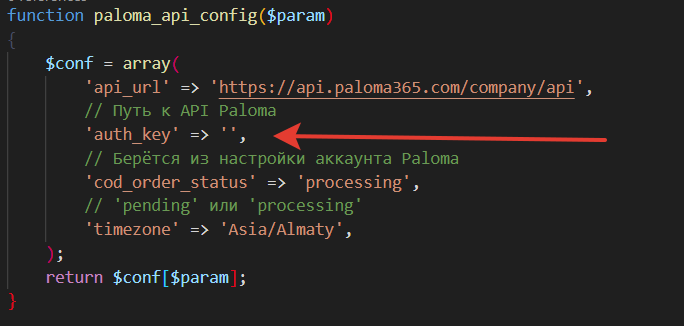
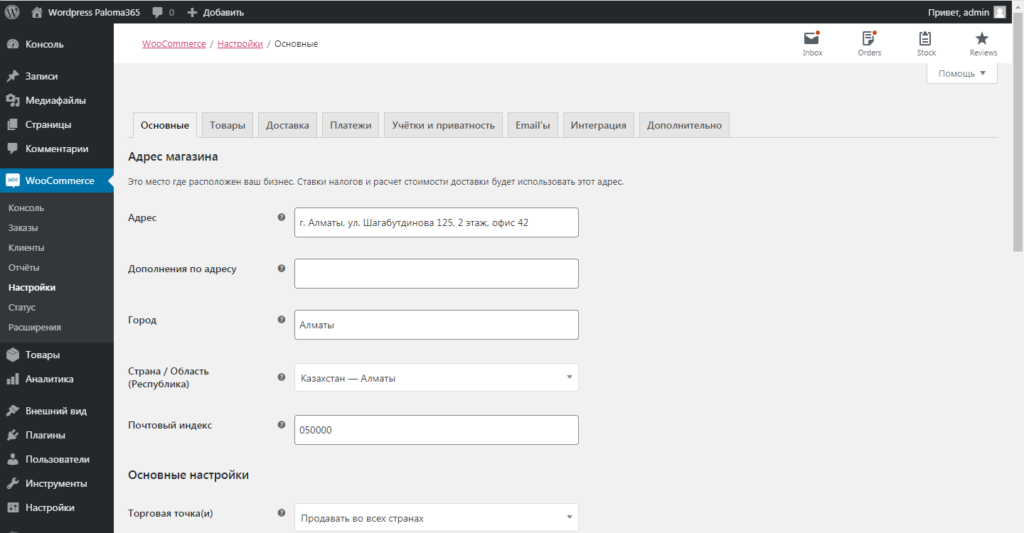

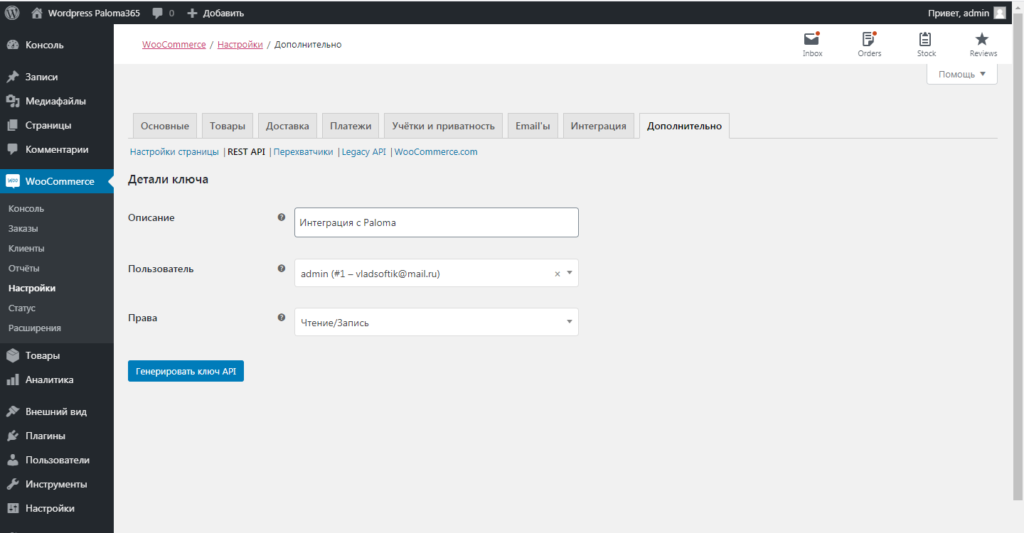
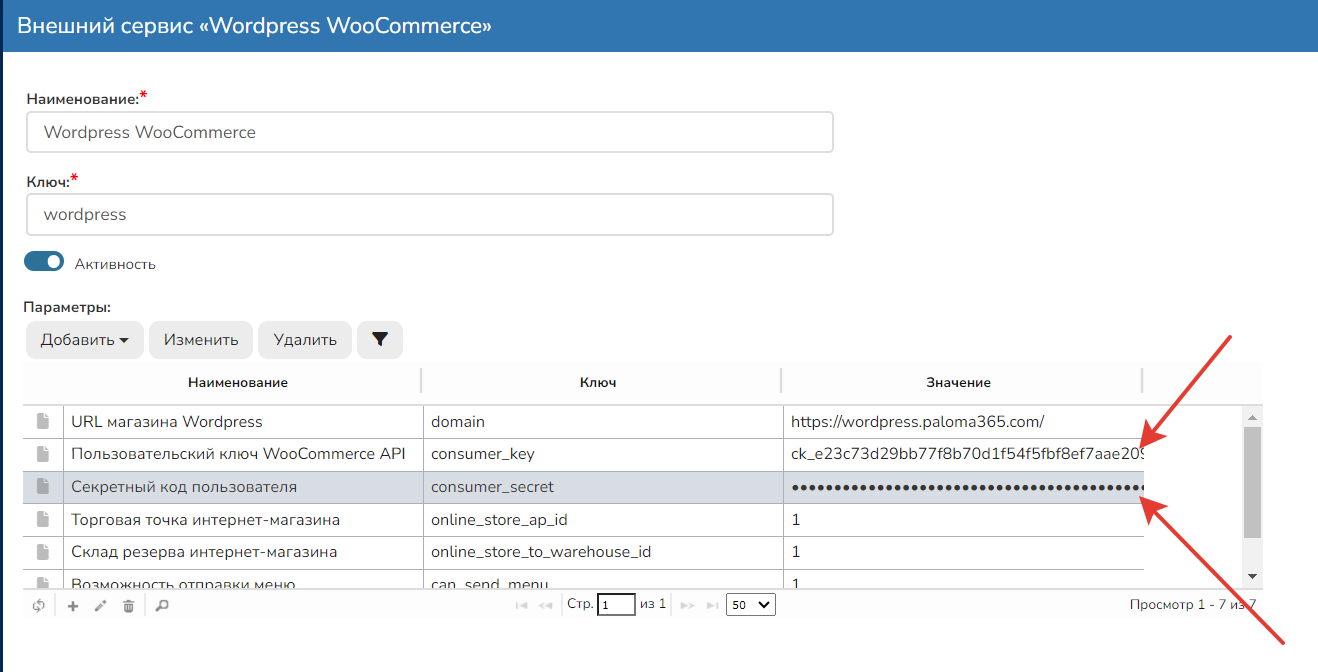
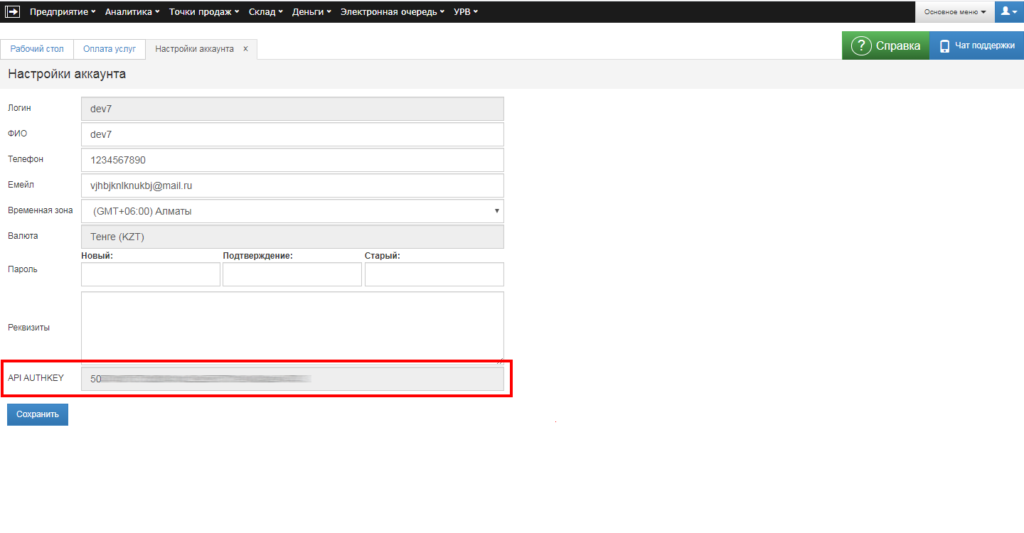
Для того чтобы выполнить синхронизацию нужно нажать на кнопку синхронизации с товарах и услугах.